Instale B320 Stock Firmware On Honor Note 8 (Nougat EMUI 5.0)
Instalar Rom De Estoque / / August 05, 2021
Huawei já lançou a última atualização de compilação beta B320 Estoque de firmware na nota de honra 8 que é baseado no Último Android 7.0 Nougat embrulhado com Pele EMUI 5.0. Esta é a versão beta estável do Firmware Android 7.0 Nougat da Huawei. Neste artigo, iremos orientá-lo sobre como baixar e instalar o Android Nougat on Honor Note 8 manualmente usando o TWRP Recovery. Esta atualização vem com todos os novos recursos interessantes e correções de bugs, é baseada em EMUI 5.0 OS. Se você quiser ter acesso antecipado ao Stock ROM Oficial do Android Nougat, abaixo, você pode baixar o arquivo ROM Zip para fazer o flash Android Nougat.
B320 Stock Firmware On Honor Note 8 é compartilhado por Letchky, Membro Sênior da XDA com a ajuda de Franzyroy. Então, todos os créditos para Letchky e Franzyroy.

O firmware mais recente do Android 7.0 Nougat para Honor Note 8 é baseado no SO EMUI 5.0 mais recente. A atualização mais recente traz muitas correções de bugs e melhorias com correção de gerenciamento de RAM. Você pode piscar
ROM de estoque no Honor Note 8 com o firmware B320 Nougat mais recente. Você pode atualizar o EDI-AL10 para o firmware de ações B320 mais recente na nota de honra 8. Siga o guia passo a passo abaixo sobre como fazer o download e Instale B320 Stock Firmware no Honor Note 8 (Nougat EMUI 5.0)Honor Note 8 apresenta uma tela QHD de 6,6 polegadas com resolução de 1440 x 2560 pixels com tela de 443 ppi. Honor Note 8 é alimentado com processador Octa core HiSilicon Kirin 955, 4 GB de RAM com armazenamento interno de 32/64/128 GB. Possui suporte para cartão de memória externa com até 256GB. Honor Note 8 vem com Android 6.0 Marshmallow sai da caixa. Agora você pode baixar a atualização mais recente do Stock Firmware no Honor Note 8. Aqui, fornecemos links para download e guia de instalação para Android Nougat on Honor Note 8. O número da compilação deste O firmware padrão é EDI-AL10C233B320, que vem para a região da Europa com imagem de firmware B320 OTA. Faça o flash em seu telefone para desfrutar do sabor mais recente do Android 7.0 Nougat.
Lembre-se, se você atualizar o Honor Note 8 para o Android Nougat a partir do guia abaixo, não será possível voltar para o marshmallow a partir de agora. Esta é uma versão beta lançada via OTA para poucos usuários, mas você pode instalar a atualização do firmware Nougat B320 no Honor Note 8 usando TWRP. Seu telefone deve estar executando o B029 Stock Marshmallow build e você deve ter um bootloader desbloqueado para executar este Android Nougat no Huawei Honor Note 8.
Índice
- 0.1 Nota:
- 0.2 TAMBÉM PUBLICAÇÃO RELACIONADA:
- 1 Transferências
-
2 Etapas para instalar o firmware B320 Stock no Honor Note 8 (Android Nougat EMUI 5.0)
- 2.1 Pré-requisito:
- 2.2 Método 1: Firmware Flash B320 Nougat on Honor Note 8 sem ROOT
- 2.3 Método 1: Firmware Flash B320 Nougat on Honor Note 8 com ROOT
Nota:
- Esta atualização do Nougat funcionará apenas no Honor Note 8 EDI-AL10
- Seu telefone deve estar executando o B029 Stock Android Marshmallow build.
- Você deve ter um Bootloader desbloqueado para fazer o flash desta atualização Nougat no Honor Note 8.
- Instale o TWRP Recovery no seu Honor Note 8.
TAMBÉM PUBLICAÇÃO RELACIONADA:
TAMBÉM PUBLICAÇÃO RELACIONADA:
- Instale o firmware B145 Marshmallow Stock no Huawei P9 (EVA-L09)
- Huawei P9 Plus Stock Firmware Coleções
- Como fazer root e instalar TWRP Recovery no Huawei Mate 9
Transferências
[tamanho su_divider = ”1 ″] [/ su_divider]
Etapas para instalar o firmware B320 Stock no Honor Note 8 (Android Nougat EMUI 5.0)
Pré-requisito:
- Certifique-se de ter 50% -70% de carga em seu telefone, antes de prosseguir com as etapas abaixo.
- Baixe o firmware correto. Certifique-se de baixar o firmware completo do link acima em vez do arquivo corrompido.
- Seu telefone deve ter um firmware de estoque e recuperação de estoque para atualizar este Firmware de estoque.
- Este firmware é compatível apenas com a Nota de Honra 8 EDI-AL10
- Certifique-se de fazer um backup completo antes de atualizar o Honor Note 8.
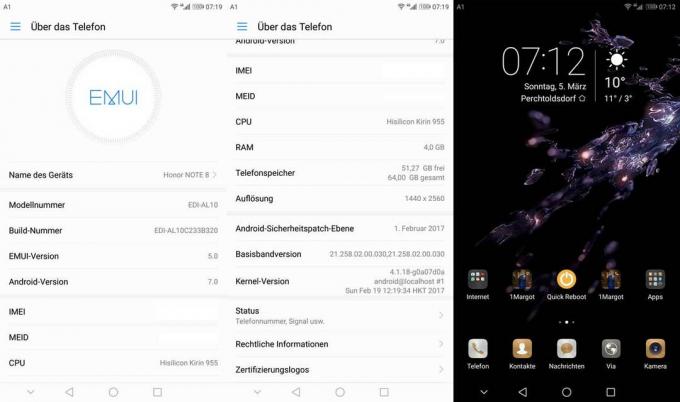
Método 1: Firmware Flash B320 Nougat on Honor Note 8 sem ROOT
- Em primeiro lugar, baixe todos os arquivos do link acima fornecido
- Você precisa inicializar em Recuperação -> Primeiro desligue o telefone -> Pressione a combinação das teclas de recuperação Diminuir volume + Botão liga / desliga simultaneamente -> Você verá a opção de recuperação (Em algumas marcas, aumentar o volume e botão liga / desliga)
- Antes de instalar a ROM B320, é melhor se você Limpe todos os dados clicando no botão Limpar e selecionar Limpeza avançada - Marque todos, exceto o armazenamento interno
- Deslize para WIPE
- Agora clique em Instalar e selecione o primeiro zip chamado update-data_full_all_cn.zip e deslize para instalar
- Após a instalação, não reinicie. Agora toque no botão Voltar e clique em Instalar novamente para instalar outro zip chamado update.zip
- Depois de atualizar o update.zip, reinicie agora e aguarde 5 minutos (possivelmente uma redefinição de fábrica se o dispositivo não inicializar)
- Agora você será inicializado no B320 Android 7.0 com Emui 5.0 no Honor Note 8.
- Isso limpará e excluirá também a recuperação TWRP.
- Aproveite o firmware B320 Nougat no Honor Note 8 sem qualquer ROOT.
Método 1: Firmware Flash B320 Nougat on Honor Note 8 com ROOT
Para instalar o Firmware B320 Nougat no Honor Note com ROOT, siga o guia passo a passo em Como atualizar o B320 com SuperSU Root.
- Em primeiro lugar, baixe o TWRP Recoverypara Nougat EMUI 5.0 daqui
- Além disso Baixar SuperSU suporte para Nougat baseado em EMUI 5.0 aqui.
- Baixe o B320 Decrypted Boot.img arquivo daqui
- Certifique-se de mover ambos os arquivos para a raiz da memória interna.
- Siga o guia sobre como instalar o TWRP Recovery on Honor Note 8 com base no Nougat EMUI 5.0
- Agora inicialize na recuperação TWRP -> Primeiro desligue o telefone -> Pressione a combinação das teclas de recuperação Diminuir volume + Botão liga / desliga simultaneamente -> Você verá a opção de recuperação (Em algumas marcas, aumentar o volume e botão liga / desliga)
- Instale o B320 Decryped Boot.img no Trwp
- Depois de instalar o Decryped Boot.img -> Vá para TWRP -> Limpar -> Formatar dados -> para escrever: sim - confirmar, Demora muito.
- Você pode abortar a formatação de dados pressionando e segurando o botão liga / desliga por 10-15 segundos até que ele reinicie e agora inicialize no eRecovery pressionando e segurando 3 segundos para aumentar o volume.
- Em eRecovery selecione Formatar partição de dados.
- Desligue após formatar a partição de dados
- Primeiro você precisa pressionar o botão de aumentar o volume e, em seguida, o botão liga / desliga e segurar os dois botões até que reinicie em recuperação Twrp.
- Em TWRP Recovery -> Pressione Mount e veja se os dados estão montados. se estiver montado, tudo está OK.
- Agora volte para a interface principal do TWRP -> Clique em Limpar e Limpar / Sistema, Dados, Cache e Dalvik
- Agora clique em Instalar e selecione o primeiro zip chamado update-data_full_all_cn.zip e deslize para instalar
- Após a instalação, não reinicie. Agora toque no botão Voltar e clique em Instalar novamente para instalar outro zip chamado update.zip
- Depois de atualizar update.zip, volte para instalar e instalar SuperSU-v2.79-201612051815-EMUI5.0.zip
- Agora reinicie e aguarde 5 minutos (possivelmente uma redefinição de fábrica se o dispositivo não inicializar)
- Se o telefone reiniciar duas vezes, é normal. permitir que ele reinicie.
Depois de concluir o procedimento de enraizamento, seu telefone será instalado automaticamente Recuperação de estoque, agora reinicie no TWRP e instale o TWRP novamente.
Você atualizou com sucesso o seu telefone para o mais recente B320 Stock Firmware na Nota de Honra 8 que é baseado no mais recente Nougat OS. Se você tiver alguma dúvida ou dúvida ou mesmo feedbacks. Por favor, comente abaixo.
[su_divider top = ”no” size = ”1 ″] [su_divider size =” 1 ″] [/ su_divider]
Fonte: Ligação
Sou redator de conteúdo técnico e blogueiro em tempo integral. Como adoro o Android e o dispositivo do Google, comecei minha carreira escrevendo para o sistema operacional Android e seus recursos. Isso me levou a iniciar o "GetDroidTips". Concluí o Mestrado em Administração de Empresas na Mangalore University, Karnataka.

![Método fácil de fazer root BLU S5 usando Magisk [sem necessidade de TWRP]](/f/0a5047f4a4df3bf9072b40e0761335fb.jpg?width=288&height=384)